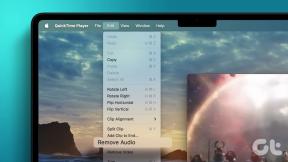Cómo cambiar el nombre de la lista de reproducción de Spotify en dispositivos móviles y computadoras de escritorio
Miscelánea / / November 29, 2021
Las listas de reproducción juegan un papel importante en la aplicaciones de transmisión de música como Spotify. Nos ayudan a organizar nuestra colección de canciones en función de su género, estado de ánimo y factores similares. La organización no tendría sentido si todas las listas de reproducción tuvieran el mismo nombre. Afortunadamente, ese no es el caso. Puede nombrar sus listas de reproducción según sus preferencias en cualquier momento. Veamos cómo cambiar el nombre de las listas de reproducción de Spotify en esta publicación.

Anteriormente, la capacidad de cambiar el nombre Listas de reproducción de Spotify solo estaba disponible en la aplicación de escritorio de Spotify. Ahora, puede cambiar el nombre de sus listas de reproducción desde cualquier dispositivo. Ya sea Android, iPhone, iPad, escritorio (Windows y Mac) e incluso el reproductor web Spotify. Lea hasta el final para averiguar si el nombre de la lista de reproducción afecta las recomendaciones de canciones.
Veamos cómo cambiar el nombre de las listas de reproducción en Spotify.
Nota: Deberá ser el propietario de una lista de reproducción para cambiarle el nombre.
Cómo cambiar el nombre de la lista de reproducción de Spotify en Android
He aquí cómo hacerlo
Paso 1: Inicie la aplicación Spotify para Android en su teléfono.
Paso 2: Toque la pestaña Su biblioteca en la parte inferior. Aparecerán tus listas de reproducción. Toque la lista de reproducción a la que desea cambiarle el nombre.

Paso 3: Luego toque el ícono de tres puntos en la esquina superior derecha de la lista de reproducción. Elija Renombrar lista de reproducción en el menú.


Paso 4: Ingrese un nuevo nombre y presione la opción Cambiar nombre.

Alternativamente, mantenga el nombre de la lista de reproducción en la sección Su biblioteca. Elija Editar lista de reproducción en el menú que aparece.


Ingrese el nuevo nombre de la lista de reproducción en el cuadro disponible y presione Guardar.

Arreglo rapido: ¿No puede controlar Spotify desde la pantalla de bloqueo de su teléfono Android? Descubrir cómo arreglar Spotify no funciona en la pantalla de bloqueo.
Cómo cambiar el nombre de la lista de reproducción de Spotify en iPhone y iPad
Paso 1: Abra la aplicación Spotify en su iPhone o iPad.
Paso 2: Toque Su biblioteca presente en la parte inferior del iPhone y el lado izquierdo en el iPad.

Paso 3: Toque la lista de reproducción cuyo nombre desea editar y cambiar.

Paso 4: Presiona el pequeño ícono de tres puntos que se encuentra debajo del nombre de la lista de reproducción. Elija Cambiar nombre en el menú.


Paso 5: Escriba el nombre que desee y presione el botón Cambiar nombre.
Consejo rapido: Descubrir cómo transferir listas de reproducción de Spotify a Apple Music.
Cómo cambiar el nombre de la lista de reproducción en Spotify Web Player
Estos son los pasos para editar y cambiar el nombre de la lista de reproducción en el reproductor web de Spotify:
Paso 1: Abra el reproductor web de Spotify en cualquier navegador de su computadora desde open.spotify.com. Inicie sesión con los detalles de su cuenta de Spotify.
Paso 2: Encontrarás tus listas de reproducción debajo de la barra lateral izquierda. Haga clic con el botón derecho en la lista de reproducción cuyo nombre desea cambiar. Seleccione Cambiar nombre en el menú.

Paso 3: El nombre de la lista de reproducción se podrá editar. Escriba el nombre de la nueva lista de reproducción y haga clic en cualquier lugar para guardar el cambio.

Cómo cambiar el nombre de la lista de reproducción en la aplicación de escritorio Spotify
Estos son los pasos:
Paso 1: Abre la aplicación de escritorio de Spotify.
Paso 2: Tus listas de reproducción estarán presentes en la barra lateral izquierda. Hay dos formas de cambiar el nombre de la lista de reproducción.
En el primer método, haga clic con el botón derecho en el nombre de la lista de reproducción y elija Editar detalles.

Alternativamente, haga clic una vez en el nombre de la lista de reproducción para abrirla. Luego haga clic en el ícono de tres puntos que se encuentra junto al botón Reproducir. Elija Editar detalles en el menú.

Paso 3: Ambos métodos abrirán la ventana Editar detalles de la lista de reproducción. Ingresa un nuevo nombre para tu lista de reproducción en el cuadro Nombre. Incluso puede agregar una descripción o notas a su lista de reproducción para identificarlas fácilmente. Pulsa el botón Guardar.

Reparar: Saber cómo corregir cuando Spotify no funciona en su computadora con Windows 10?
¿El nombre de la lista de reproducción afecta las recomendaciones de canciones?
Spotify también recomienda canciones dentro de sus listas de reproducción. Esas recomendaciones se basan en varios aspectos que incluyen principalmente el título de la lista de reproducción y las canciones que contiene.
Entonces, si confía mucho en las recomendaciones automáticas de Spotify para agregar canciones a su lista de reproducción, mantenga un nombre identificable que se identifique con las canciones presentes en ella en lugar de un nombre completamente aleatorio.
Consejo adicional: ¿Cómo debería nombrar el nombre de su lista de reproducción de Spotify?
Dar un nombre único e interesante a sus listas de reproducción de Spotify puede ser difícil a veces. En lugar de encontrarlo usted mismo, asigne el trabajo a un sitio web generador de listas de reproducción como Chosic.com
Visita chosic.com
El sitio web le permite seleccionar el estado de ánimo de su lista de reproducción y el género de sus canciones.

Según el atributo establecido para los dos campos, generará nombres de listas de reproducción interesantes. Incluso puedes buscar listas de reproducción similares en Spotify usando el botón "Buscar en Spotify" disponible. Impresionante, ¿verdad?

Listas de reproducción de Spotify y asistentes de voz
Si tu usar Spotify con asistentes de voz como Siri o Google Assistant y altavoces inteligentes como Google Home y Amazon Echo, usan nombres de listas de reproducción simples. Eso facilita que los asistentes de voz reconozcan y detecten fácilmente sus listas de reproducción. Evite agregar caracteres especiales en el nombre de la lista de reproducción o mantener el mismo nombre. Por ejemplo, absténgase de tener Black Panther 1, Black Panther 2 y listas de reproducción con nombres repetitivos para la mejor experiencia.
A continuación: ¿A quién no le gustan los trucos y consejos? Echa un vistazo a 21 increíbles consejos para Spotify en el siguiente enlace.